Questo articolo è stato scritto in collaborazione con il nostro team di editor e ricercatori esperti che ne hanno approvato accuratezza ed esaustività.
Il Content Management Team di wikiHow controlla con cura il lavoro dello staff di redattori per assicurarsi che ogni articolo incontri i nostri standard di qualità.
Questo articolo è stato visualizzato 14 169 volte
Quando cerchi di giocare con la tua PS4, lo schermo del televisore rimane nero o viene visualizzato il messaggio "Nessun segnale"? Niente panico! Normalmente, la soluzione a questo piccolo problema è molto semplice. Questo articolo spiega come risolvere questo inconveniente quando si usa una PlayStation 4.
Passaggi
Risoluzione dei Problemi Comuni di una Connessione HDMI
-
1Assicurati che la PS4 sia connessa correttamente alla porta HDMI del televisore. La console è collegata alla stessa porta HDMI attualmente selezionata come sorgente video in ingresso del televisore? Usa il telecomando per scorrere tra tutte le sorgenti video disponibili in ingresso e relative alle porte HDMI: assicurati di non aver selezionato quella sbagliata per errore.
- Prova anche a scollegare e ricollegare il cavo HDMI per essere certo che il connettore sia inserito correttamente e saldamente nella porta.
- Se il cavo è collegato alla porta corretta, puoi provare a usare una porta HDMI diversa e riprovare ad accendere la PS4.
-
2Prova a escludere dal collegamento il ricevitore Home Theater. Se la PS4 non è collegata direttamente al televisore, ma passa attraverso un ricevitore/amplificatore AV Home Theater, prova a effettuare il collegamento diretto. In questo caso, il ricevitore Home Theater potrebbe non riuscire a indirizzare correttamente il segnale audio/video della console al televisore.
-
3Controlla lo stato fisico del cavo e delle porte HDMI. Scollega il cavo HDMI dalla PS4 e dal televisore per ispezionare visivamente le porte di collegamento usando una torcia elettrica. Le porte HDMI presentano dei connettori piegati? Se così fosse, sullo schermo del televisore dovrebbe apparire il messaggio "Nessun segnale" o lo schermo dovrebbe rimanere nero.[1] In questo caso, scollega il televisore o la console dalla presa di corrente e usa un piccolo cacciavite a testa piatta per cercare di raddrizzare il connettore che si è deformato.
-
4Prova a usare un cavo HDMI diverso. Anche i cavi HDMI possono danneggiarsi, quindi per escludere il tuo come causa del problema, prova a usare un cavo diverso (se possibile).
- Se il messaggio "Nessun segnale" è ancora visibile o se lo schermo rimane nero, prosegui leggendo il prossimo metodo dell'articolo.
Pubblicità
Modificare la Risoluzione in Modalità Provvisoria
-
1Tieni premuto il tasto "Power" della PS4 per 7 secondi. In questo modo sarai certo che la console si spegnerà completamente. Questo passaggio è fondamentale per poter avviare la PS4 in modalità provvisoria.[2] Udirai un segnale acustico mentre tieni premuto il tasto "Power" della console dopo che saranno trascorsi i 7 secondi indicati. A quel punto, potrai rilasciare il pulsante "Power".
- La causa del messaggio "Nessun segnale" o dello schermo nero potrebbe essere una risoluzione video errata della PS4. Questo scenario si verifica spesso quando si utilizzano console diverse con lo stesso televisore o monitor o quando si apportano modifiche alle impostazioni dello schermo.
-
2Tieni nuovamente premuto il pulsante "Power" della console finché la PS4 non si avvia. Anche in questo caso, udirai un segnale acustico quando premerai il pulsante di accensione, dopodiché potrai rilasciarlo. In questo modo, la PS4 verrà avviata in modalità provvisoria.
-
3Usa un cavo USB per collegare il controller alla PS4. Se stai usando un controller wireless, sullo schermo del televisore apparirà un messaggio che ti inviterà a collegare il controller alla console tramite cavo USB. Si tratta di un passaggio obbligato per poter usare il controller in modalità provvisoria.
-
4Premi il tasto "PS" del controller. Si tratta del pulsante circolare posizionato al centro del dispositivo di controllo della PS4. Dovrebbe apparire a video un menu.
-
5Seleziona l'opzione Modifica risoluzione. È la seconda voce del menu apparso. Per selezionare l'opzione indicata premi il pulsante X del controller. Verrà visualizzato un messaggio che preannuncia il riavvio della PS4.
-
6Premi nuovamente il tasto X del controller. In questo modo, la console verrà riavviata. Al termine del riavvio, ti verrà chiesto di selezionare la risoluzione da usare.
-
7Seleziona una risoluzione. Usando l'opzione predefinita Automatica, normalmente il problema viene risolto automaticamente, ma è anche possibile selezionare una risoluzione manualmente se conosci quella dello schermo che stai usando. Ricorda che selezionando una risoluzione non supportata dallo schermo del televisore, continuerai ad avere lo stesso problema di partenza; il segnale video trasmesso dalla PS4 al televisore non potrà essere visualizzato correttamente sullo schermo.
- Per esempio, se la risoluzione massima del televisore è 720p, seleziona l'opzione 720p dal menu apparso. Non provare a scegliere una risoluzione superiore, altrimenti il televisore non sarà in grado di visualizzare le immagini ricevute dalla PS4.
-
8Premi il tasto X del controller. Finché sceglierai una risoluzione video supportata dal tuo televisore non dovresti avere alcun problema quando userai la PS4.Pubblicità
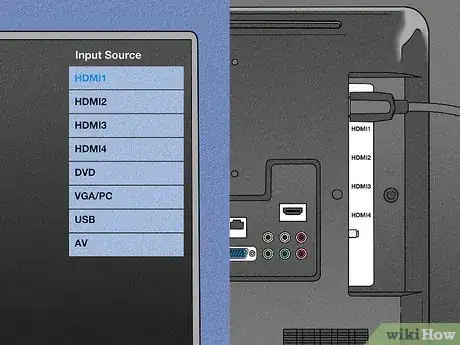







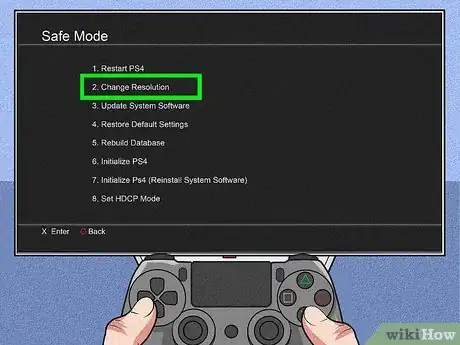

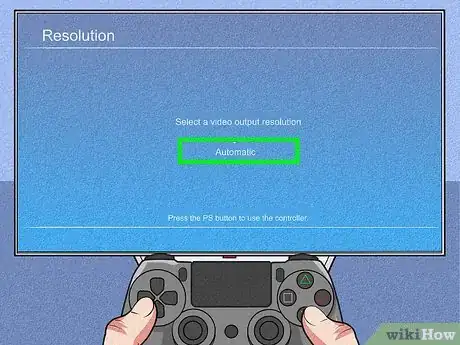




















Il Content Management Team di wikiHow controlla con cura il lavoro dello staff di redattori per assicurarsi che ogni articolo incontri i nostri standard di qualità. Questo articolo è stato visualizzato 14 169 volte